En ny omfattande it-attacker drabbar datorer runt om i världen. Bad Rabbit Ransomware sprids snabbare än en löpeld. Om du har upptäckt det Dispci.exe program i aktivitetshanteraren, nyheten är fruktansvärt. Din dator är infekterad med Dålig Kanin Ransomware. Detta virus kommer in i datorn i fullständig tystnad och härjar. Det lurar i skuggorna och lås dina personliga filer. Vid infiltration, Dålig Kanin söker igenom din HÅRDDISK efter filer mål. Den riktar sig till användare genererade filer såsom bilder, videor, dokument, arkiv, databaser, etc. Sedan, virus krypterar filer med en kombination av RSA-och AES-kryptering algoritmer. Detta händer i bakgrunden. Du kommer inte ens märka det. Den Dispci.exe ansökan är ansvarig för krypteringen. Tyvärr, du kan inte bara stoppa denna app. Det är lite mer komplicerat än så. Dålig Kanin är ganska sofistikerade virus. Den ryska säkerhet jätte Kaspersky har anslutit den här ransomware med den ökända NotPetya (Petya) Ransomware. NotPetya skapade rubriker förra juni. Detta virus orsakade kaos i Ukraina och Ryssland. Dålig Kanin Ransomware är följande steg. Forskare vid Kaspersky också meddela att trots likheterna mellan de två virus, finns det också viktiga skillnader mellan dem. Dålig Kanin sprider sig snabbare än NotPetya. Det är infekterar datorer främst i Ukraina och Ryssland, men attacker har också upptäckts i Turkiet, Bulgarien och Tyskland. Experter på säkerhet påminna om att viruset lätt kan nå alla delar av världen. En annan viktig skillnad mellan de två virus som är Dåligt Kanin är inte ”torkare.” Dess skapare kan vända kryptering. Vilket inte är fallet med NotPetya. När smittade, ingen kan göra en sak om det.
Hur kunde jag bli infekterad med?
För att nå sina offer, Dålig Kanin Ransomware använder en hel del knep. Den oanade användaren omdirigeras till en bluff webbplats. Det, ett meddelande som säger att Flash är föråldrad. För att visa innehåll på sidan måste du uppdatera den. Du klickar på den knappen och ladda ner en falsk programuppdatering (install_flash_player.exe). Så långt, så bra. Den ransomware inte har ett skript som kan initiera installationen (detta är en av skillnaderna mellan Dålig Kanin och NotPetya). Istället förlitar den sig på din ”hjälp”. Det ögonblick du börjar falska uppdatering är nu du smitta din enhet. Den ransomware, men är inte längre förlita sig på denna distributionsmetod. Dålig Kanin Ransomware är också distribueras via phishing-meddelanden. Du vet systemet. Skurkarna skriva på uppdrag av välkända organisationer. De kamouflage viruset nyttolast fil som ett viktigt dokument. Don’t förvänta sig en fil som heter Dispci.exe. Nej, det kommer att döpas till något annat, såsom fakturor.pdf, cv.doc osv. När du öppnar dokumentet, virus är ”befriade.” Din försiktighet, men kan förhindra att denna teknik från att lyckas. Innan du öppnar ett misstänkt e-postmeddelande, kontrollera avsändaren. Skriv helt enkelt in den tvivelaktiga e-post till någon sökmotor. Om den användes för skumma affärer, kanske någon har klagat. Även när du öppnar ett sådant meddelande, bör du inte låta din vakt. E-post kan innehålla länkar. Dessa länkar kan vara skadad, så don’t följa dem blint. Don’t ladda ner något om du är absolut säker på att det är säkert. Även om du är säker på att skanna allt med en pålitlig anti-virus app. Lite extra försiktig kan gå en lång väg.
Varför är detta farligt?
När du är ombord, Dispci.exe kommer inte att stoppa. Det är en del av Dåliga Kanin och börjar tillsammans med ditt OPERATIVSYSTEM. Det gör din DATOR oanvändbar. Om du skapar nya filer, Dispci.exe kommer att låsa dem. Du bör avhålla dig från att använda en internetbank och sociala medier. Det är möjligt för viruset att spionera på dina handlingar. Så, don’t typ personligen identifierbar information, kreditkortsuppgifter, känslig data av något slag. Din bästa åtgärden är borttagande av parasit. Dålig Kanin krav 0.05 BTC (ca $289 USD). Inte betalar. Hackare tenderar att ignorera sina offer när lösen är betald. Även om de skickar en dekryptering instruktioner, de får inte arbete. Vissa av dina filer kan förbli låst. Du kan inte begära en återbetalning. Du arbetar med it. Dessutom verkar det som att skaparna av Dålig Kanin siktar på verksamheten. De kan inte betala någon uppmärksamhet till den vanliga användaren. Don’t komma i kontakt med kockar. Du kan inte vinna mot dem. Överväga att kassera dina filer. Den ransomware tar bort alla system backup filer som lagras på din dator. Dock, om du har säkerhetskopior som sparats på det externa enheter, kan du använda dem. Don’t plug något i din infekterade datorn, dock. Den ransomware kommer att infektera din förvaring. Din första åtgärd bör vara avlägsnande av infektion. Använd en pålitlig anti-virus program och kör en full system scan. Vi har också en manuell borttagning guide. Det kräver dock lite mer avancerade datorkunskaper. Om du inte är säker på din, använder en automatiserad lösning. Detta är det säkraste och enklaste sättet att ta itu med Dåliga Kanin.
Manuell Dispci.exe Borttagning Instruktioner
Den Dispci.exe infektion är särskilt utformade för att tjäna pengar till sin skapare på ett eller annat sätt. Specialister från olika antivirus-företag som Bitdefender, Kaspersky, Norton, Avast, ESET, etc. meddela att det är inga ofarliga virus.
Om du gör exakt stegen nedan bör du kunna ta bort Dispci.exe infektion. Vänligen, följ procedurerna i den exakta ordning. Vänligen överväga att skriva ut i denna handbok eller har en annan dator till ditt förfogande. Du kommer INTE att behöva några USB-minnen eller Cd-skivor.
STEP 1: Track down Dispci.exe related processes in the computer memory
STEP 2: Locate Dispci.exe startup location
STEP 3: Delete Dispci.exe traces from Chrome, Firefox and Internet Explorer
STEP 4: Undo the damage done by the virus
STEG 1: Spåra Dispci.exe relaterade processer i datorns minne
- Öppna aktivitetshanteraren genom att trycka på CTRL+SHIFT+ESC samtidigt
- Läs noga igenom alla processer och stoppa misstänkta fall.
- Skriv ner filen plats för senare referens.
Steg 2: Hitta Dispci.exe startplatsen
Avslöja Dolda Filer
- Öppna en valfri mapp
- Klicka på ”Ordna” – knappen
- Välj ”Mapp-och sökalternativ”
- Välj fliken ”Visa”
- Välj ”Visa dolda filer och mappar”
- Avmarkera kryssrutan Dölj skyddade operativsystemfiler”
- Klicka på ”Verkställ” och ”OK” knappen
Ren Dispci.exe virus från windows registret
- När operativsystemet startas tryck samtidigt Windows Logotypen Knapp och R – knappen.
- En dialogruta bör öppnas. Skriv ”Regedit”
- VARNING! var mycket försiktig när du editing the Microsoft Windows Registry eftersom detta kan göra systemet bryts.
Beroende på ditt OPERATIVSYSTEM (x86 eller x64) navigera till:
[HKEY_CURRENT_USERSoftwareMicrosoftWindowsCurrentVersionRun] eller
[HKEY_LOCAL_MACHINESOFTWAREMicrosoftWindowsCurrentVersionRun] eller
[HKEY_LOCAL_MACHINESOFTWAREWow6432NodeMicrosoftWindowsCurrentVersionRun]
- och för att ta bort displayen Namn: [RANDOM]
- Öppna sedan din explorer och navigera till: %appdata% mapp och ta bort skadlig körbar fil.
Rengör din HOSTS-fil för att undvika oönskade webbläsare omdirigering
Navigera till %windir% system32/Drivers/etc/värd
Om du är hackad, det kommer att vara utländsk IPs-adresser som är kopplade till dig på botten. Ta en titt nedan:
Steg 4: Skruva möjliga skador av Dispci.exe
Denna speciella Virus kan ändra dina DNS-inställningar.
Uppmärksamhet! detta kan bryta din internet-anslutning. Innan du ändrar DNS-inställningar för att kunna använda Google Public DNS för Dispci.exe, se till att skriva ner den aktuella servern adresser på ett papper.
För att åtgärda de skador som orsakas av virus som du behöver för att göra följande.
- Klicka på Windows Start-knappen för att öppna Start-Menyn, skriva kontrollpanelen i sökrutan och välj Kontrollpanelen i sökresultatet som visas ovan.
- gå till Nätverks-och Internet
- sedan på Nätverks-och delningscenter
- sedan på Ändra Inställningar för Nätverkskort
- Höger-klicka på ditt aktiv internet-anslutning och klicka på egenskaper. Under Nätverk på fliken hitta Internet Protocol Version 4 (TCP/IPv4). Vänster klicka på den och sedan klicka på egenskaper. Båda alternativen bör vara automatiskt! Som standard bör vara inställd på ”Erhåll en IP-adress automatiskt” och den andra på ”Erhåll DNS-server adress automatiskt!” Om de inte är det bara att ändra dem, men om du är en del av en domän nätverk bör du kontakta din Domän Administrator för att ställa in dessa inställningar, annars internet-anslutning kommer att bryta!!!
- Kontrollera dina schemalagda aktiviteter för att se till att viruset inte kommer att hämta sig igen.

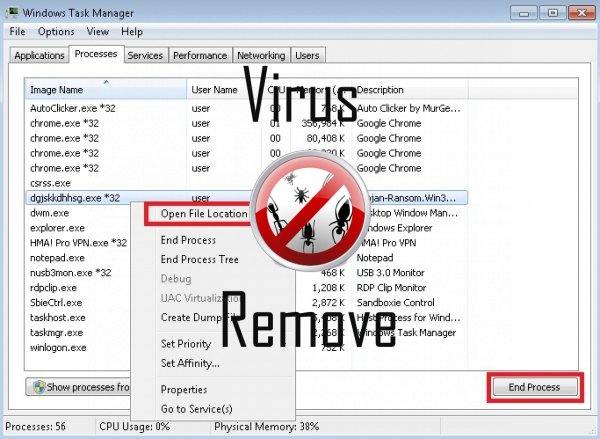

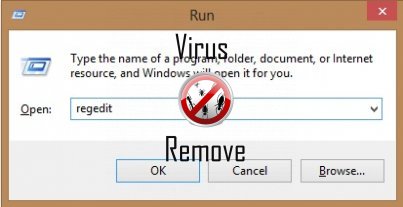
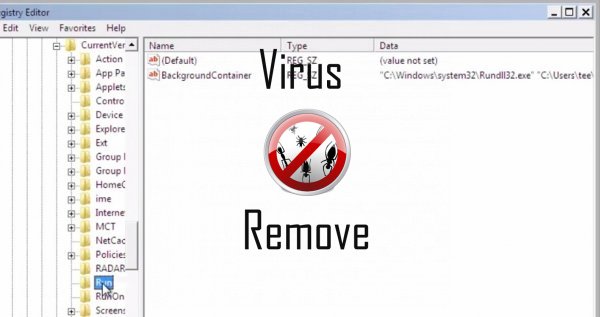
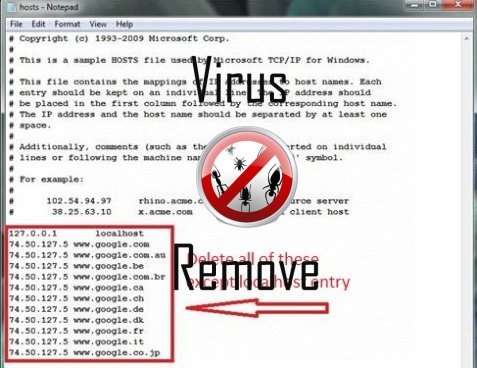
Varning, har mångfaldig mot-virus avsökare upptäckt möjliga malware i Dispci.exe.
| Anti-virusprogram | Version | Upptäckt |
|---|---|---|
| Tencent | 1.0.0.1 | Win32.Trojan.Bprotector.Wlfh |
| ESET-NOD32 | 8894 | Win32/Wajam.A |
| K7 AntiVirus | 9.179.12403 | Unwanted-Program ( 00454f261 ) |
| Baidu-International | 3.5.1.41473 | Trojan.Win32.Agent.peo |
| Dr.Web | Adware.Searcher.2467 | |
| McAfee | 5.600.0.1067 | Win32.Application.OptimizerPro.E |
| Kingsoft AntiVirus | 2013.4.9.267 | Win32.Troj.Generic.a.(kcloud) |
| NANO AntiVirus | 0.26.0.55366 | Trojan.Win32.Searcher.bpjlwd |
| VIPRE Antivirus | 22224 | MalSign.Generic |
| VIPRE Antivirus | 22702 | Wajam (fs) |
Dispci.exe beteende
- Dispci.exe ansluter till internet utan din tillåtelse
- Integreras i webbläsaren via webbläsartillägget Dispci.exe
- Saktar internet-anslutning
- Dispci.exe inaktiveras installerade säkerhetsprogram.
- Ändrar användarens hemsida
- Ändrar skrivbordet och webbläsarinställningar.
- Fördelar sig genom pay-per-install eller levereras med programvara från tredje part.
- Stjäl eller använder dina konfidentiella Data
- Installerar sig själv utan behörighet
Dispci.exe verkställde Windows OS-versioner
- Windows 10
- Windows 8
- Windows 7
- Windows Vista
- Windows XP
Dispci.exe geografi
Eliminera [postnamn] från Windows
Ta bort [postnamn] från Windows XP:
- Klicka på börja öppna menyn.
- Välj Kontrollpanelen och gå till Lägg till eller ta bort program.

- Välja och ta bort det oönskade programmet.
Ta bort [postnamn] från din Windows 7 och Vista:
- Öppna Start -menyn och välj Control Panel.

- Flytta till Avinstallera ett program
- Högerklicka på den oönskade app och välj Avinstallera.
Radera [postnamn] från Windows 8 och 8.1:
- Högerklicka på den nedre vänstra hörnet och välj Kontrollpanelen.

- Välj Avinstallera ett program och högerklicka på den oönskade app.
- Klicka på Avinstallera .
Ta bort [postnamn] från din webbläsare
[postnamn] Avlägsnas från Internet Explorer
- Klicka på växel ikonen och välj Internet-alternativ.
- Gå till fliken Avancerat och klicka på Återställ.

- Ta bort personliga inställningar och klicka återställa igen.
- Klicka på Stäng och välj OK.
- Gå tillbaka till växel ikonen, Välj Hantera tillägg → verktygsfält och tillägg, och ta bort oönskade extensions.

- Gå till Sökleverantörer och välj en ny standard sökmotor
Radera [postnamn] från Mozilla Firefox
- Ange "about:addons" i URL -fältet.

- Gå till anknytningar och ta bort misstänkta webbläsartillägg
- Klicka på på- menyn, klicka på frågetecknet och öppna Firefox hjälp. Klicka på Uppdatera Firefox knappen och välj Uppdatera Firefox att bekräfta.

Avsluta [postnamn] från Chrome
- Skriver in "chrome://extensions" i URL -fältet och tryck på RETUR.

- Avsluta opålitliga webbläsare extensions
- Starta om Google Chrome.

- Öppna Chrome-menyn, klicka på inställningar → Visa avancerade inställningar, Välj Återställ webbläsarens inställningar och klicka på Återställ (valfritt).